Instagram-Storys sind eine einfache Möglichkeit, Updates schnell mit Ihren Followern zu teilen. Im Laufe der Jahre wurden den Stories zahlreiche Funktionen hinzugefügt, um die Nutzer mit den Stories zu beschäftigen. Die neueste davon ist die Möglichkeit, Kommentare auf Instagram zu teilen.
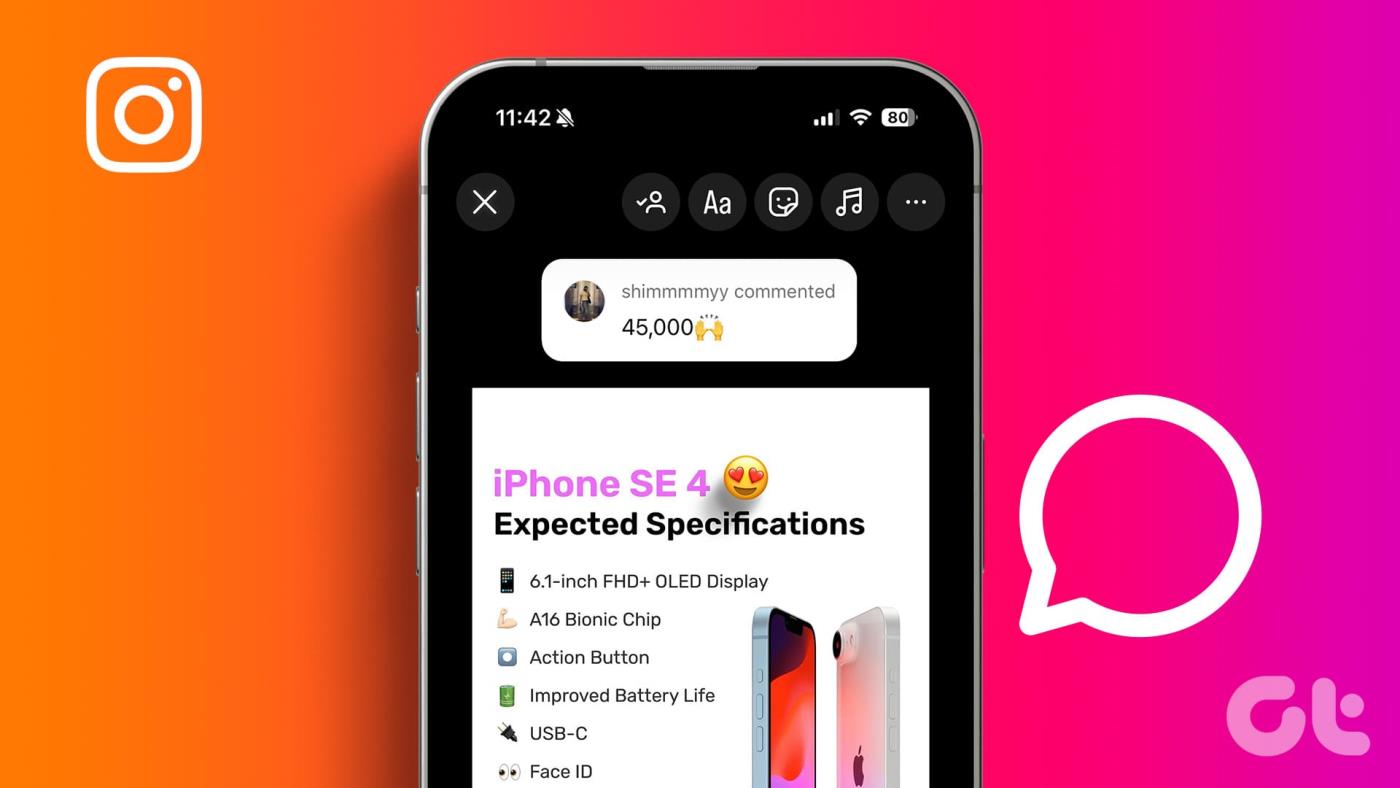
Manchmal finden wir einen Kommentar lustig und möchten ihn in Instagram-Stories mit allen teilen, aber erst seit Kurzem gibt es eine entsprechende Option. Mit dieser Anleitung zeigen wir Ihnen alle Möglichkeiten dazu und wie Sie die Funktion für Ihr Konto erhalten.
Lesen Sie auch: So löschen Sie alle Instagram-Beiträge auf PC und Mobilgeräten
Die Möglichkeit, Beitragsantworten in Instagram-Stories hervorzuheben, ist für die Smartphone-App verfügbar. So können Sie es machen:
Schritt 1: Öffnen Sie die Instagram-App und anschließend den Beitrag, von dem aus Sie Kommentare zur Instagram-Story teilen möchten.
Schritt 2: Tippen und halten Sie den Kommentar, den Sie teilen möchten.
Schritt 3: Tippen Sie nun auf das Story-Symbol (Plus-Schaltfläche im Kreis).
Schritt 4: Nehmen Sie die erforderlichen Änderungen vor und tippen Sie unten auf Ihre Geschichte.
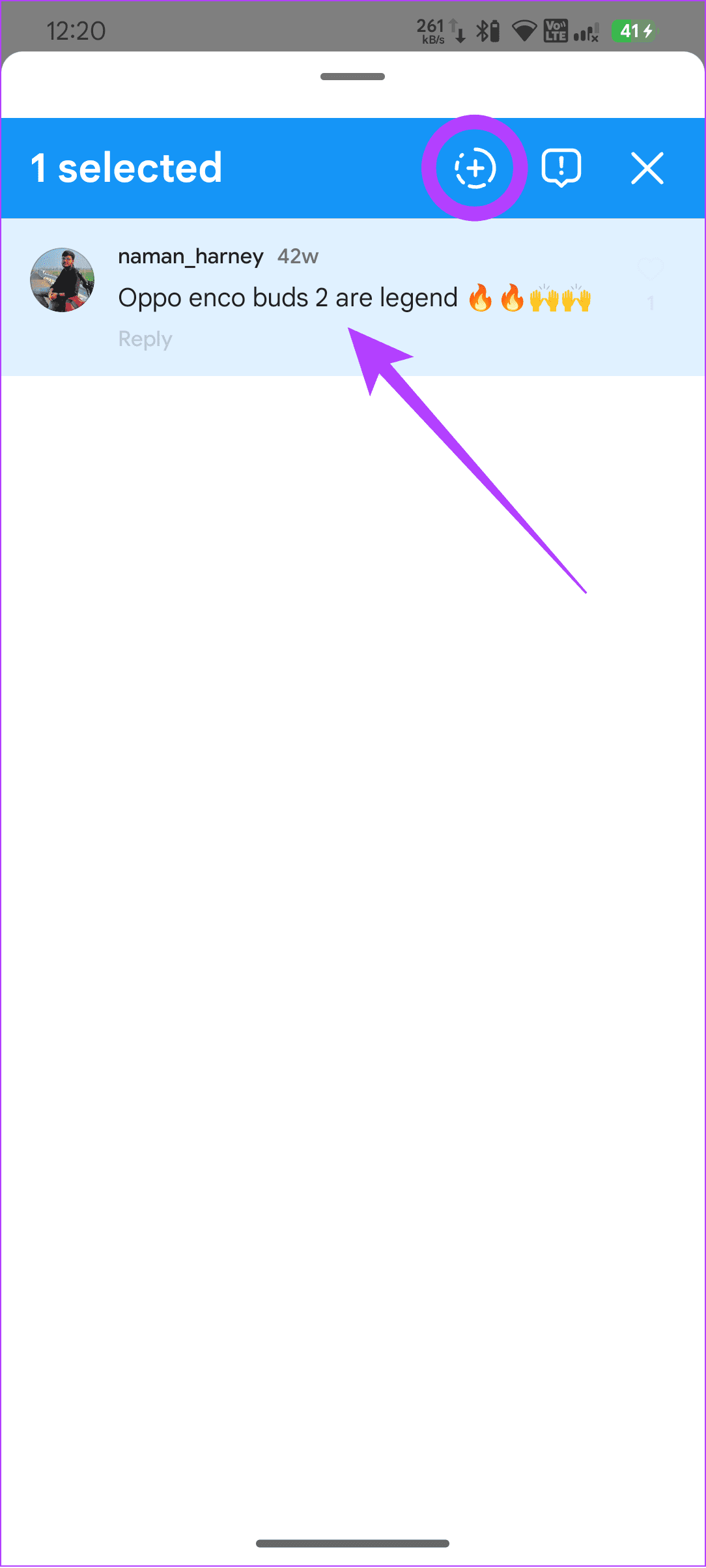
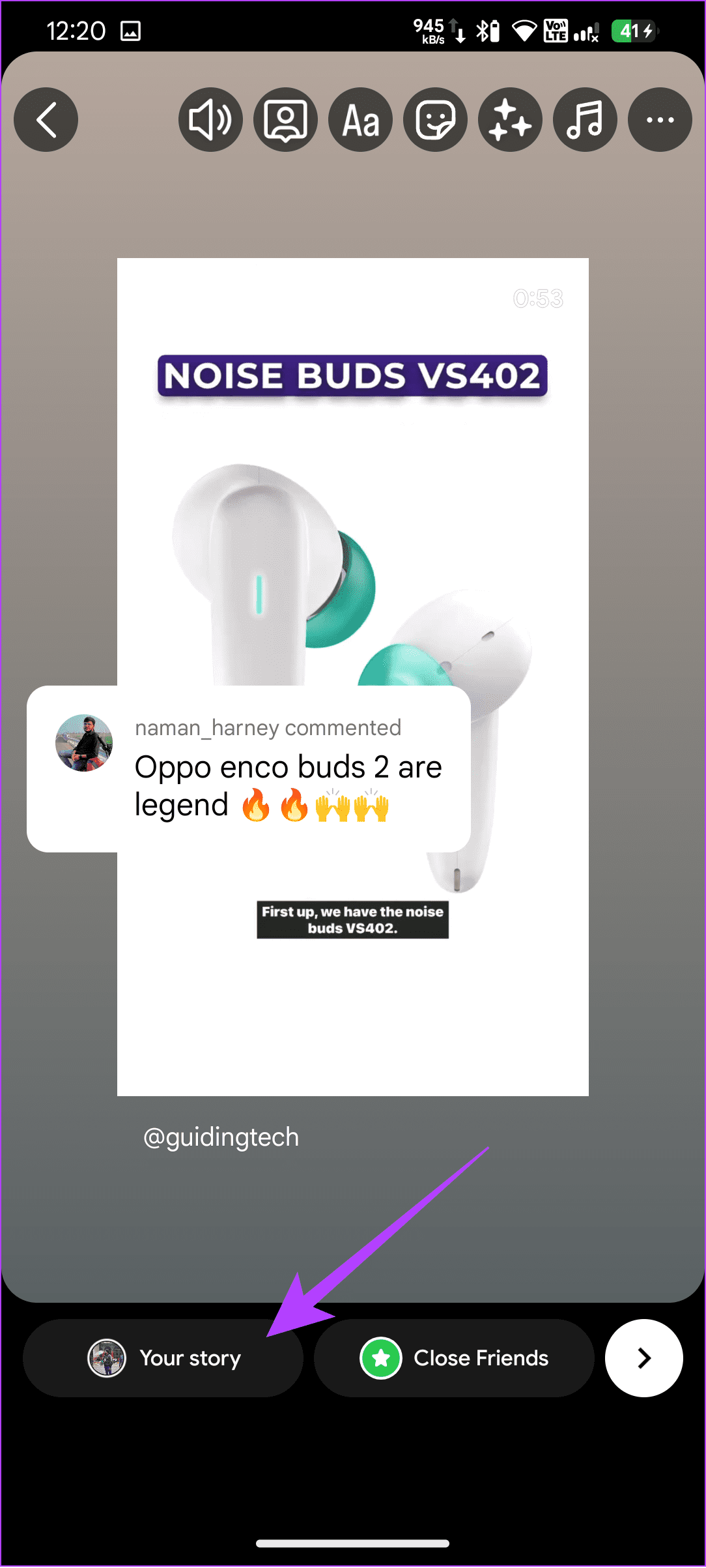
Wenn Ihr Konto immer noch nicht über die Möglichkeit verfügt, Antworten auf Instagram-Storys zu teilen, haben wir dennoch eine Problemumgehung. Machen Sie einen Screenshot und posten Sie ihn in Ihrer Instagram-Story. Stellen Sie sicher, dass Sie das Bild zuschneiden , damit es wie die Standardfunktion aussieht. So machen Sie Screenshots:
Auf dem iPhone
- Für iPhones mit FaceID : Halten Sie die Seitentaste und die Lauter-Taste gleichzeitig gedrückt, bis Sie das Auslösegeräusch hören oder eine Screenshot-Miniaturansicht auf Ihrem Bildschirm erscheint.
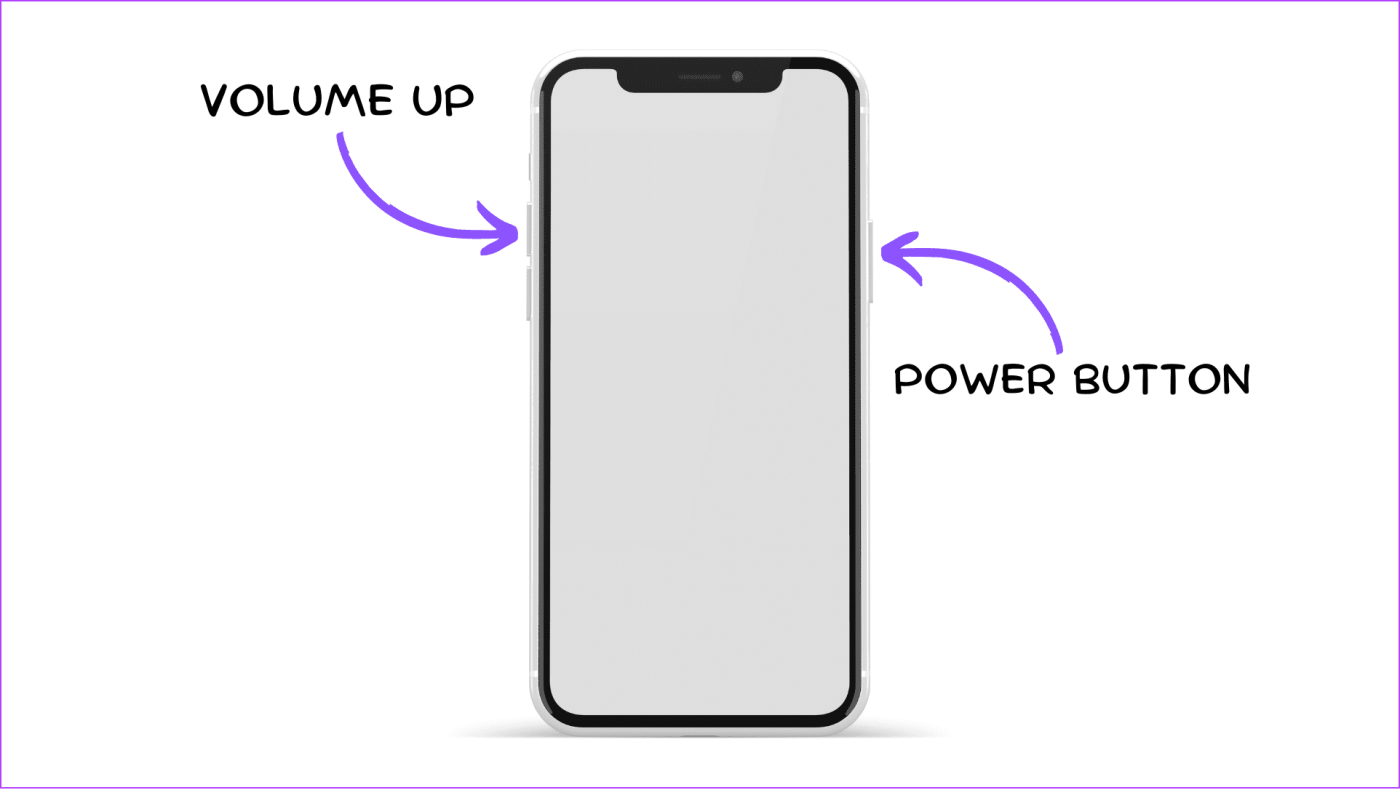
- Für iPhones mit TouchID (Home-Taste) : Drücken Sie gleichzeitig die Seiten- und Home-Taste, bis Sie den Auslöserton hören oder eine Screenshot-Miniaturansicht auf Ihrem Bildschirm erscheint.
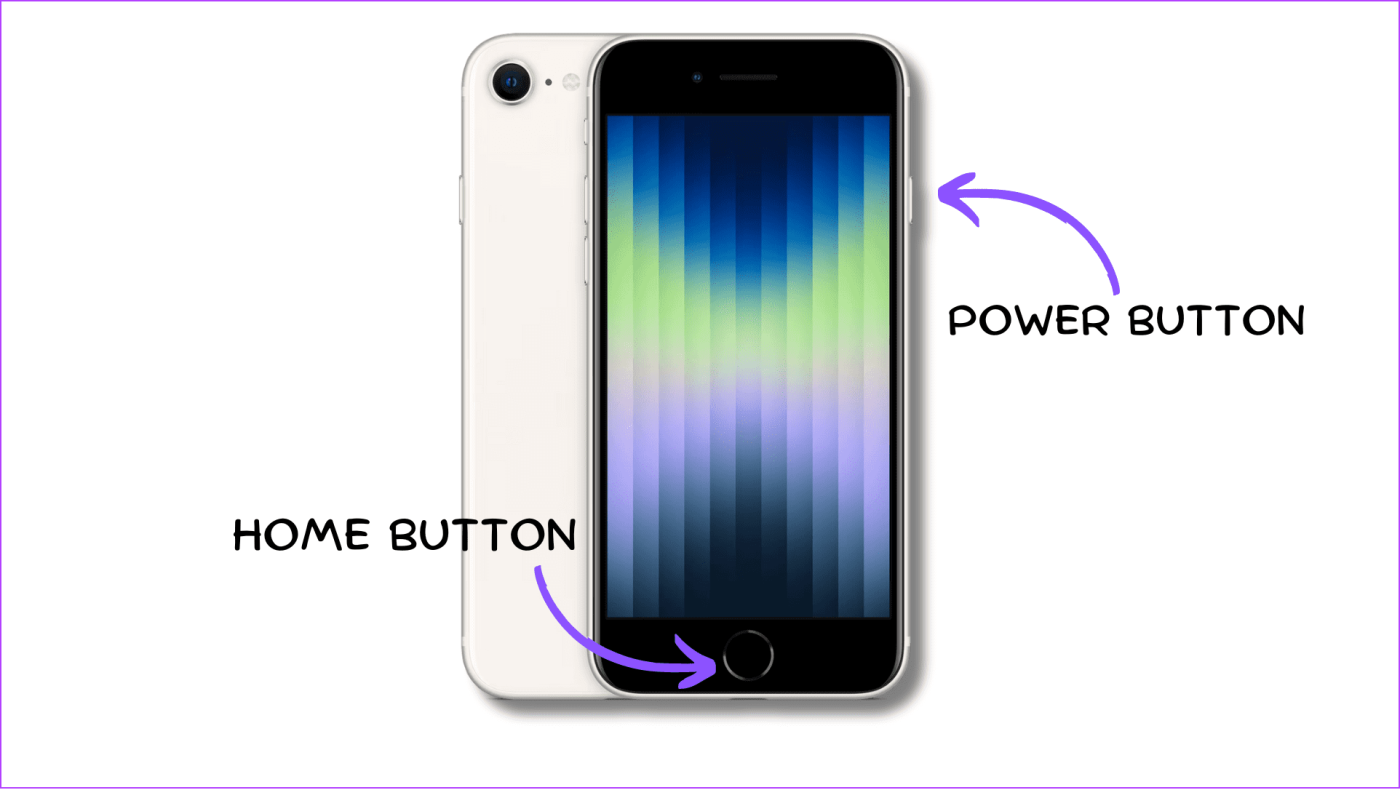
Auf Android
Normalerweise können Sie die Ein-/Aus-Taste und die Leiser-Taste gleichzeitig gedrückt halten, bis die Screenshot-Vorschau auf Android angezeigt wird. Abhängig von Ihrem Android-Smartphone können Sie Screenshots jedoch auch erstellen, indem Sie mit drei Fingern von oben nach unten über Ihren Bildschirm wischen. Während diese Funktion bei den meisten standardmäßig aktiviert ist, können Sie sie jederzeit in den Einstellungen aktivieren.
Wir haben zwar eine Problemumgehung erwähnt, aber das Versäumen von Funktionen wie der Möglichkeit, Beitragskommentare in der Instagram-Story hervorzuheben, könnte Sie nerven. Wir haben einige Korrekturen vorgenommen.
1. Aktualisieren Sie Instagram auf die neueste Version
Wie Sie sich vorstellen können, ist die Möglichkeit, Beitragsantworten in Instagram-Stories hervorzuheben, eine relativ neue Funktion. Daher müssen Sie die App auf die neueste Version aktualisieren. Überprüfen und aktualisieren Sie Ihre Instagram-App über den entsprechenden Link unten:
Aktualisieren Sie Instagram für Android
Aktualisieren Sie Instagram für iOS
Android-Benutzer können auch versuchen, an der Instagram-Beta teilzunehmen , um einige andere kommende Funktionen vor der stabilen Instagram-App zu erleben. Beachten Sie, dass in der Betaversion möglicherweise einige Fehler auftreten.
2. Überprüfen Sie die Internetverbindung
Obwohl Sie Kommentare zu Instagram-Storys teilen können, benötigen Sie möglicherweise dennoch Hilfe, was möglicherweise an einer instabilen Internetverbindung liegt. Über den folgenden Link können Sie überprüfen, ob Ihre Internetverbindung stabil ist.
Überprüfen Sie die Internetgeschwindigkeit
Wenn es ein Problem mit Ihrer Internetverbindung gibt, starten Sie Ihren Router und Modus neu oder wenden Sie sich an Ihren ISP und fragen Sie nach einem besseren Tarif.
3. Überprüfen Sie, ob Instagram nicht verfügbar ist
Möglicherweise können Sie die Funktion „Antworten auf Instagram-Stories teilen“ aufgrund von Serverfehlern auf Instagram nicht verwenden. Über den folgenden Link können Sie überprüfen, ob Instagram nicht verfügbar ist:
Überprüfen Sie, ob Instagram nicht verfügbar ist
4. Überprüfen Sie, ob die Funktion für das Alt-Konto verfügbar ist
Instagram überträgt neue Funktionen normalerweise stapelweise auf Konten, weshalb Sie möglicherweise keine Beitragskommentare in der Instagram Story hervorheben können. Wenn Sie ein alternatives Konto haben, wechseln Sie zu diesem und prüfen Sie es. Interessanterweise hat dieses Konto die Funktion möglicherweise vor Ihrem Hauptkonto erhalten. So können Sie Ihr Konto wechseln:
Schritt 1: Öffnen Sie Instagram, tippen Sie auf Ihr Profilbild und halten Sie es gedrückt.
Schritt 2: Wählen Sie hier die alternative ID aus, zu der Sie wechseln möchten.
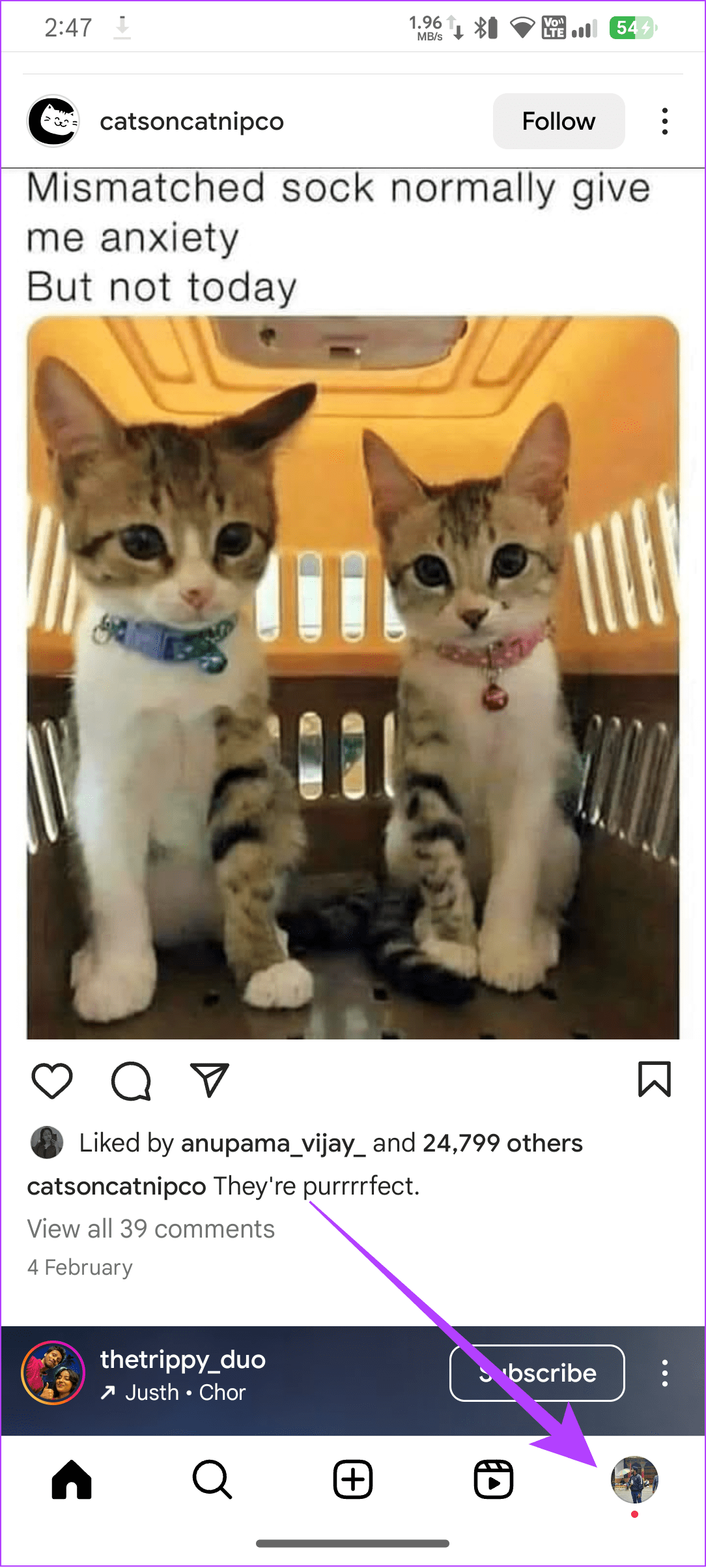
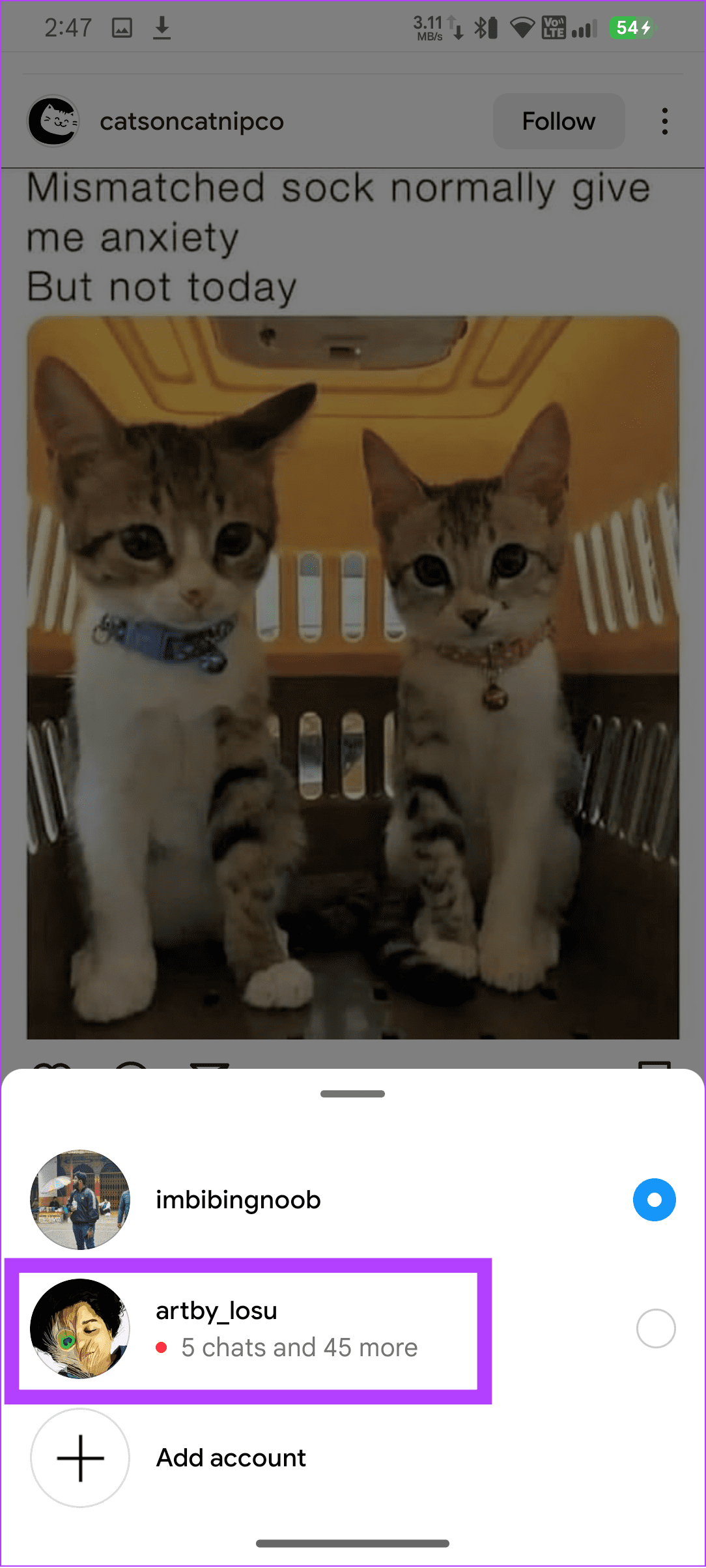
Nachdem Sie Ihr Konto gewechselt haben, befolgen Sie die oben genannten Schritte, um Beitragsantworten in Ihrer Instagram-Story hervorzuheben.
1. Darf man Kommentare zu Instagram-Stories hinterlassen?
Ja. Sie können auf Instagram-Storys antworten, diese sind für den Empfänger jedoch nicht sichtbar.
2. Wie fügt man bewegten Text zu Instagram-Stories hinzu?
Zum Zeitpunkt des Verfassens dieses Leitfadens können Sie Instagram Stories keine benutzerdefinierten Bewegttexte hinzufügen. Sie können jedoch weiterhin Aufkleber und GIFs verwenden, um Ihren Geschichten bewegende Texte hinzuzufügen.
Teilen Sie die Gedanken anderer in Ihren Geschichten
Oft möchten wir die Kommentare unter Beiträgen in Ihrer Instagram-Story teilen. Nachdem Instagram diese Funktion nun veröffentlicht hat, hoffen wir, dass Sie sie mit Ihrem Konto nutzen werden. Viel Spaß beim Instagrammen!

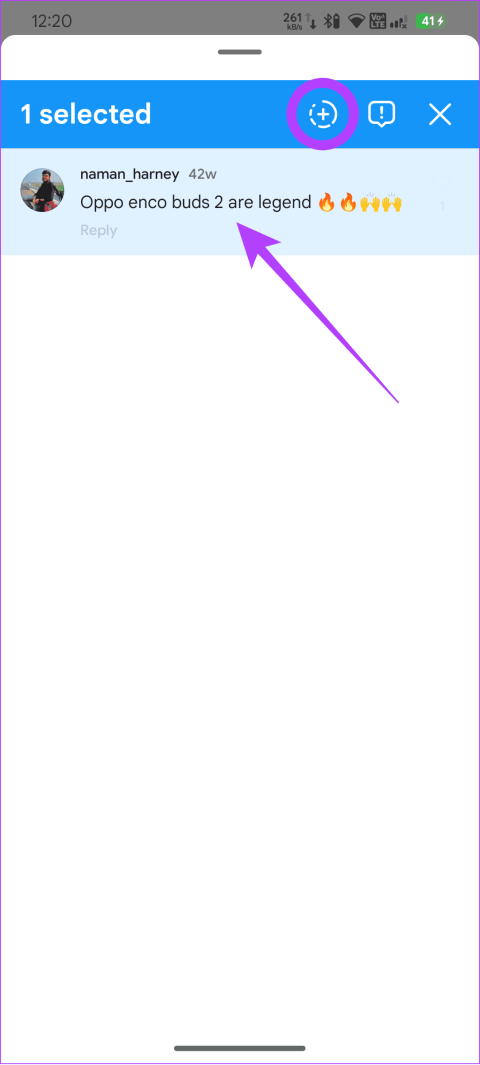
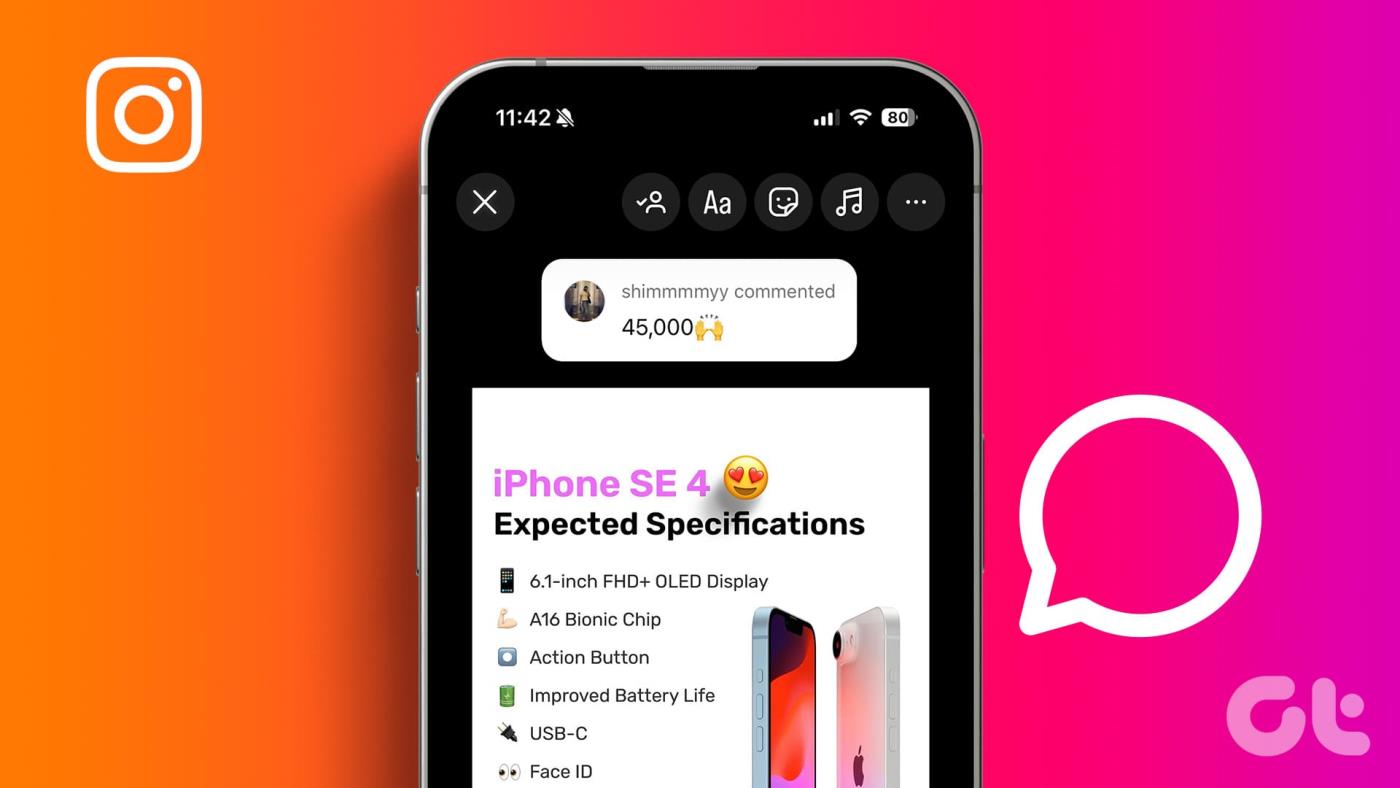
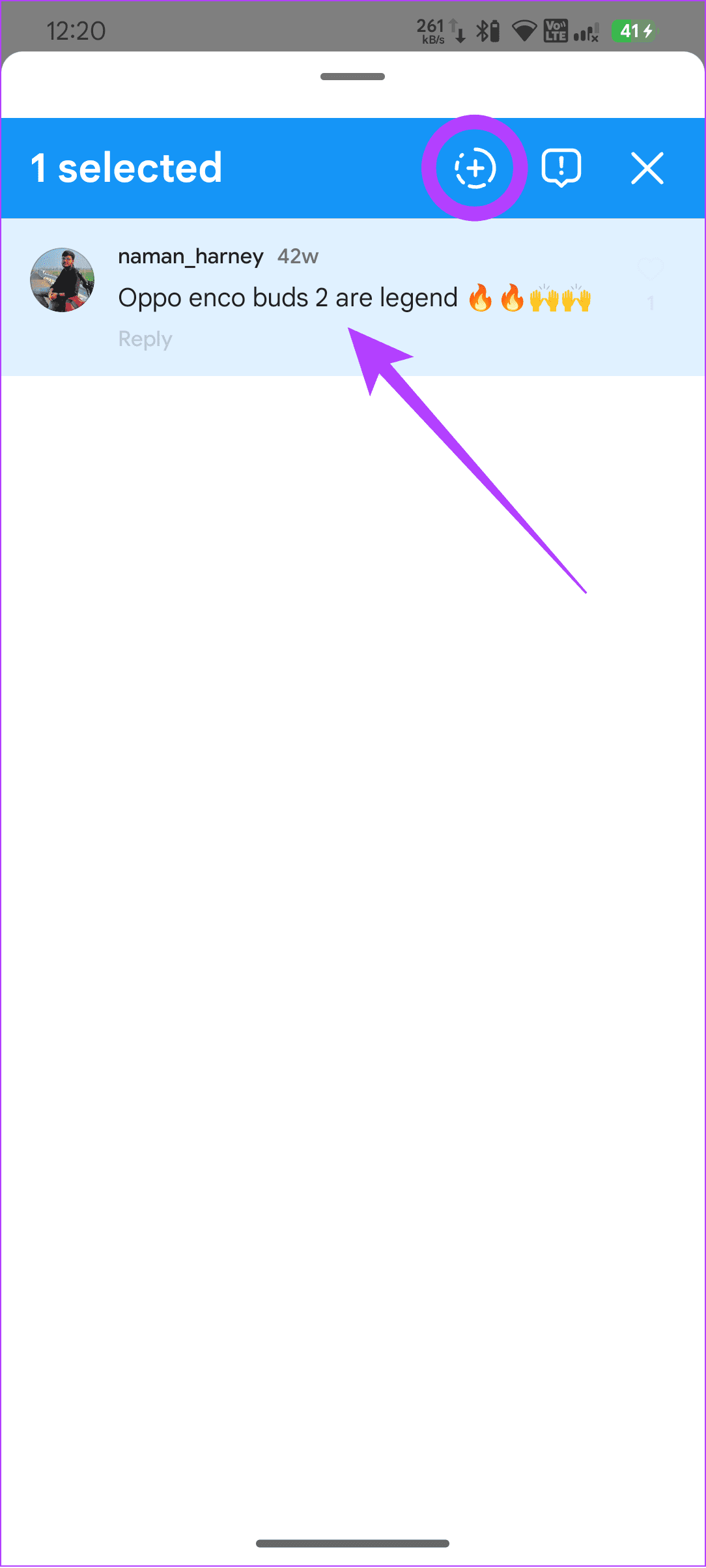
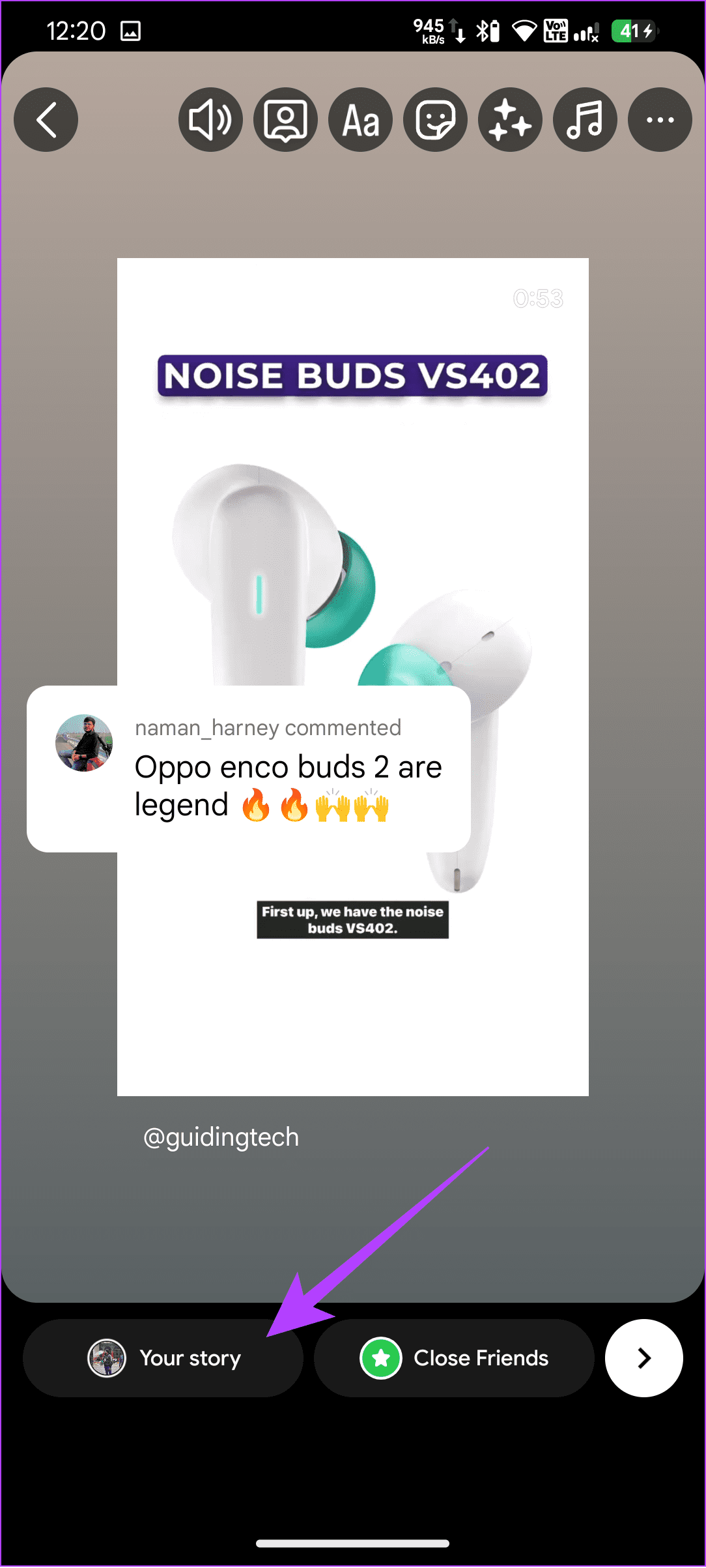
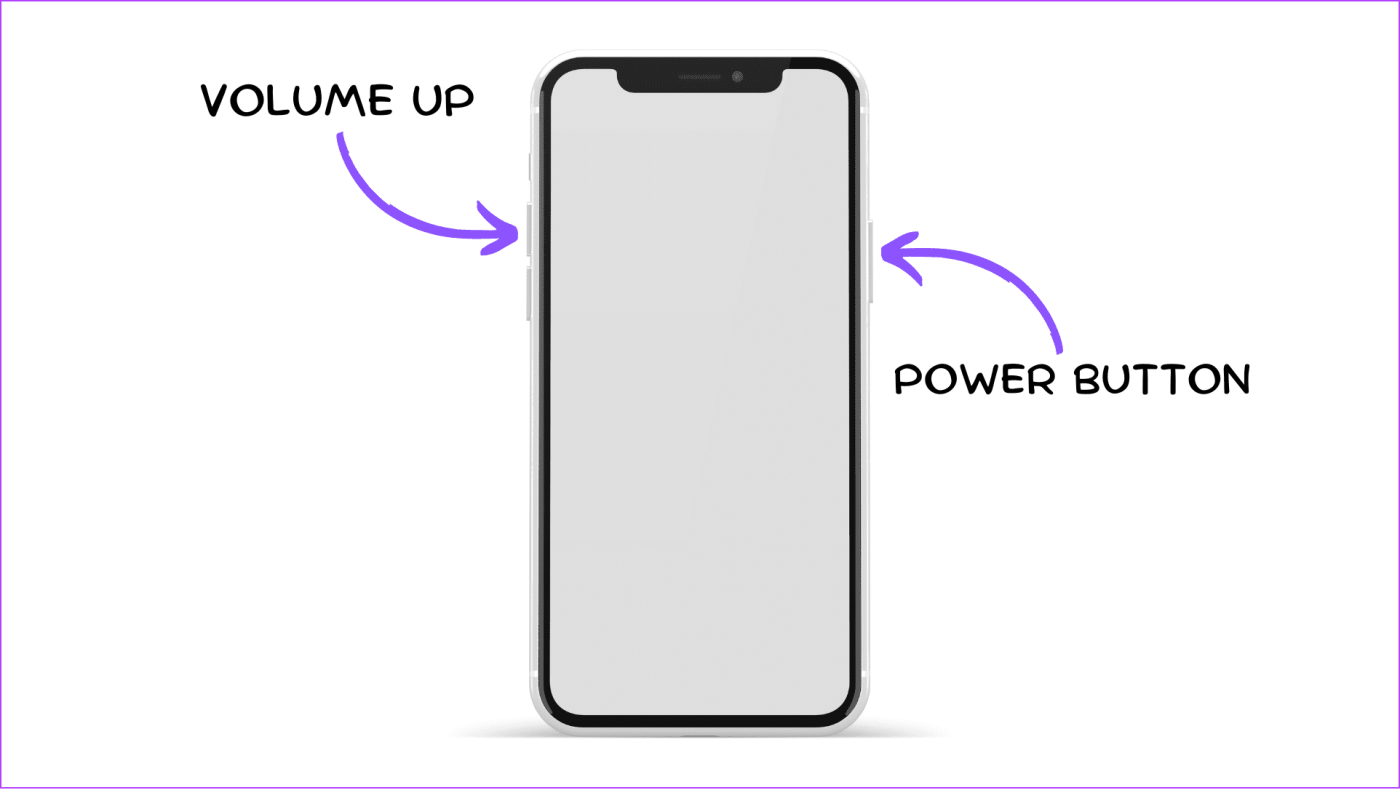
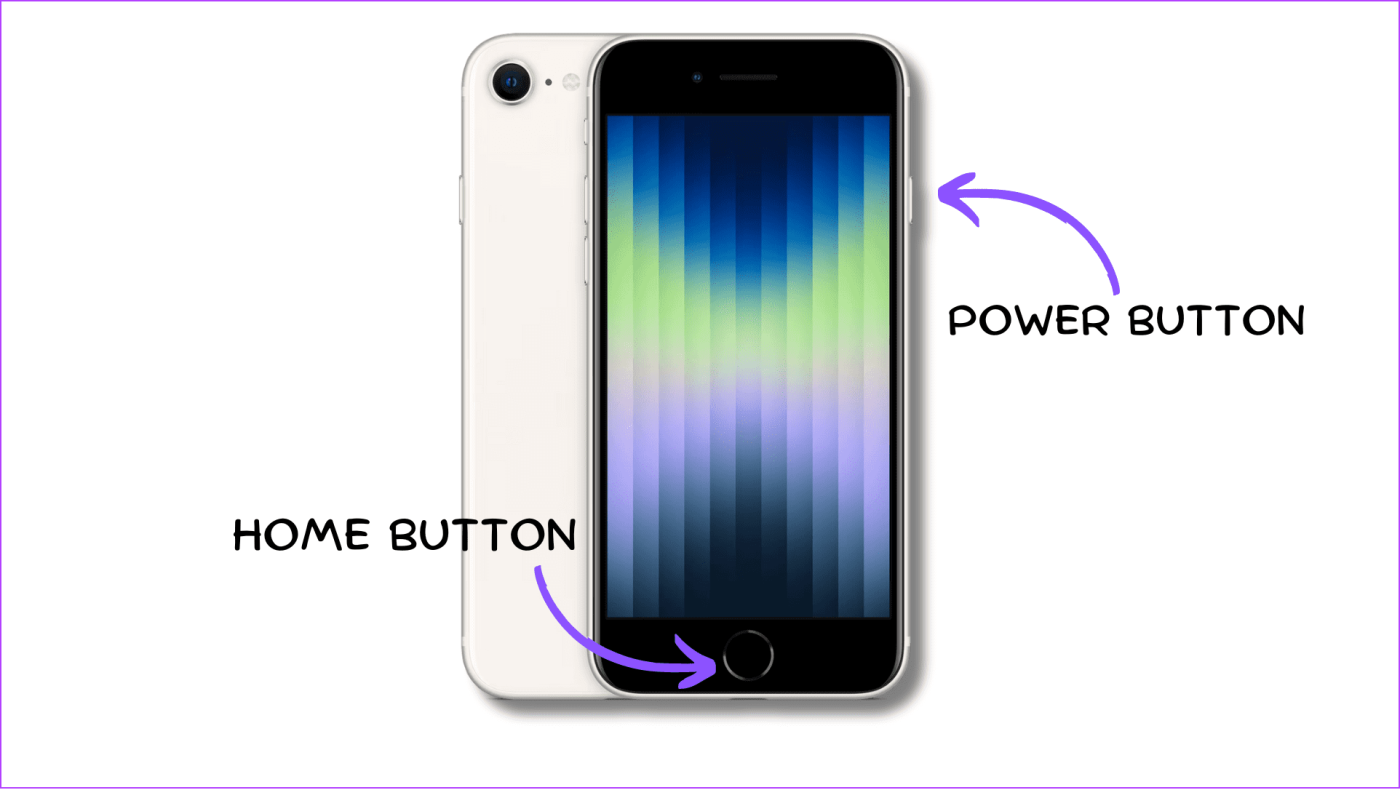
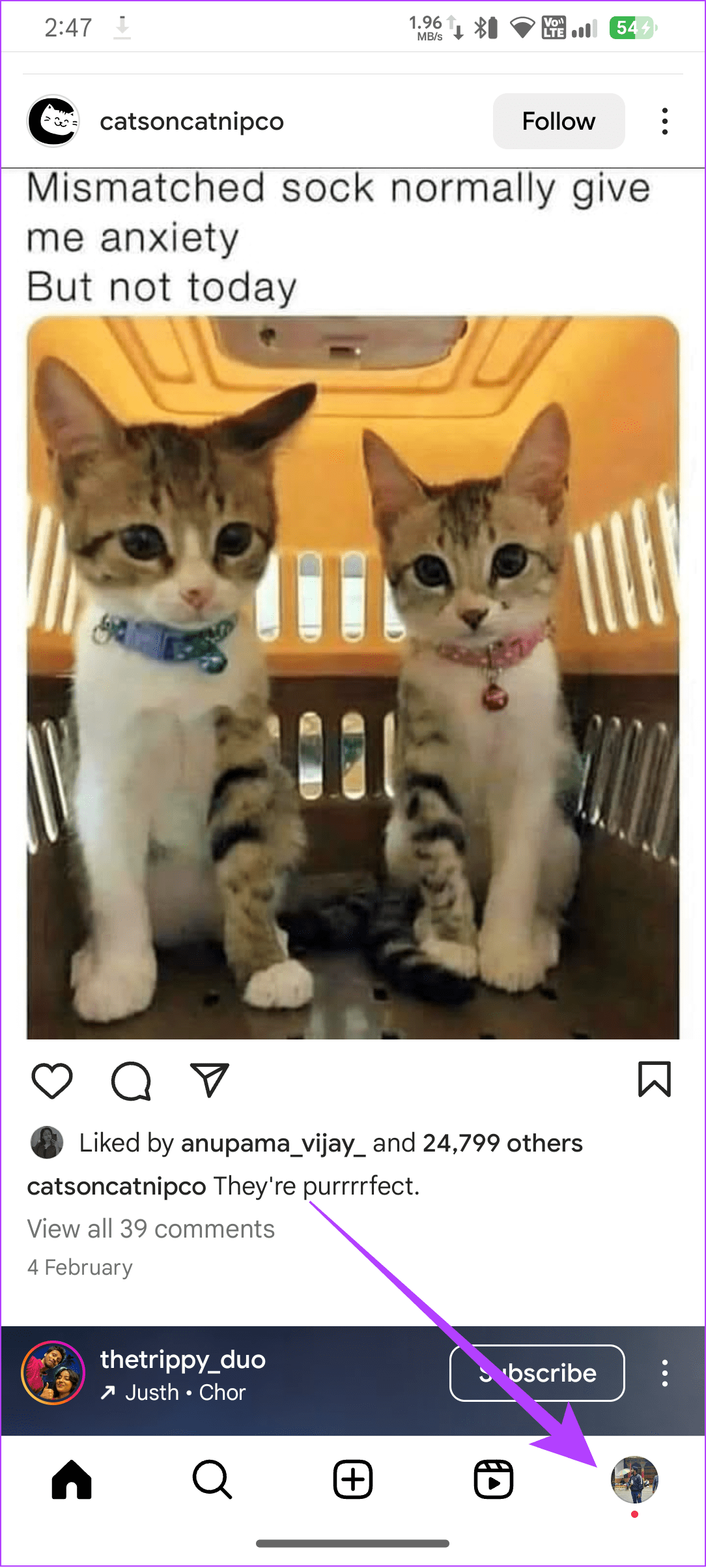
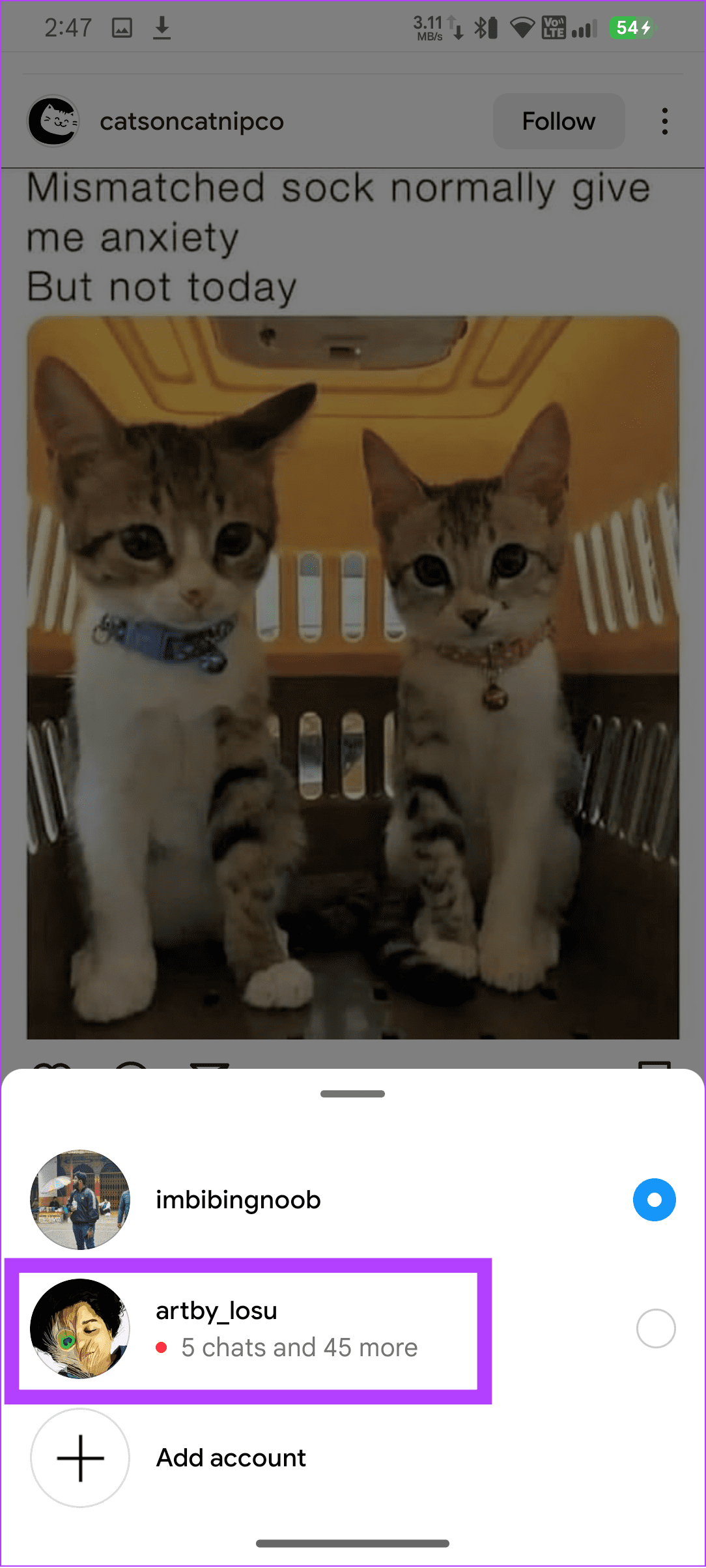


![So deaktivieren Sie Benachrichtigungen in Microsoft Teams [AIO] So deaktivieren Sie Benachrichtigungen in Microsoft Teams [AIO]](https://cloudo3.com/resources8/images31/image-2249-0105182830838.png)





![Bedingte Formatierung basierend auf einer anderen Zelle [Google Tabellen] Bedingte Formatierung basierend auf einer anderen Zelle [Google Tabellen]](https://cloudo3.com/resources3/images10/image-235-1009001311315.jpg)